Galerie: Praxiswissen Multimedia
Galerie: So spielt der Windows Media Player jedes Videoformat ab
Galerie: Im Urzustand nach der Installation kann der Microsoft Windows Media Player nur mit einer beschränkten Zahl an Videoformaten umgehen. Mit dem Gratis-Tool »Win7codecs« lässt sich dies jedoch schnell ändern, so dass er problemlos als Standard-Player genutzt werden kann.

1

2

3
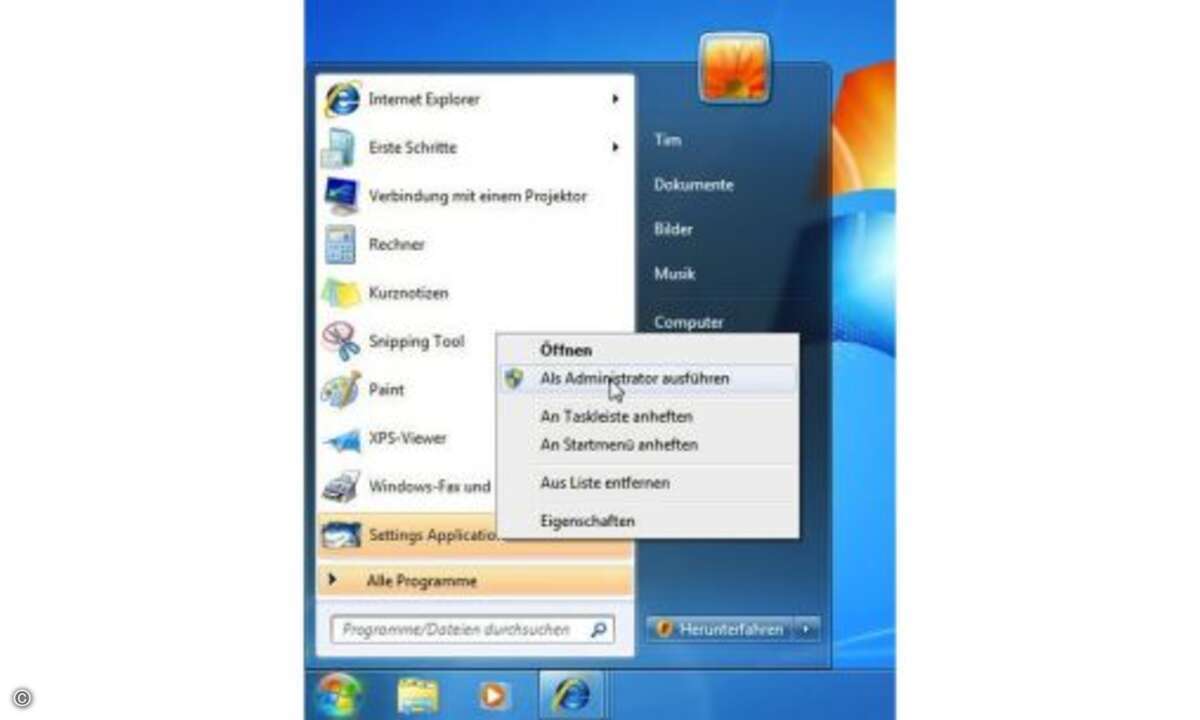
4
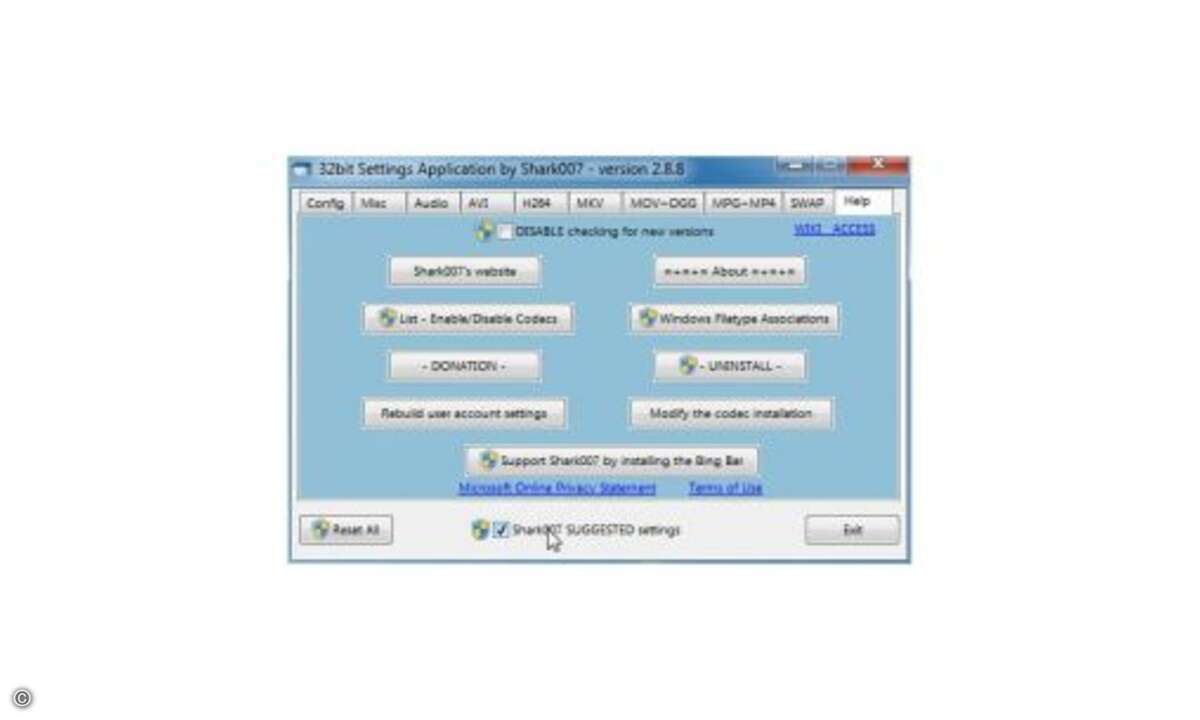
5

6
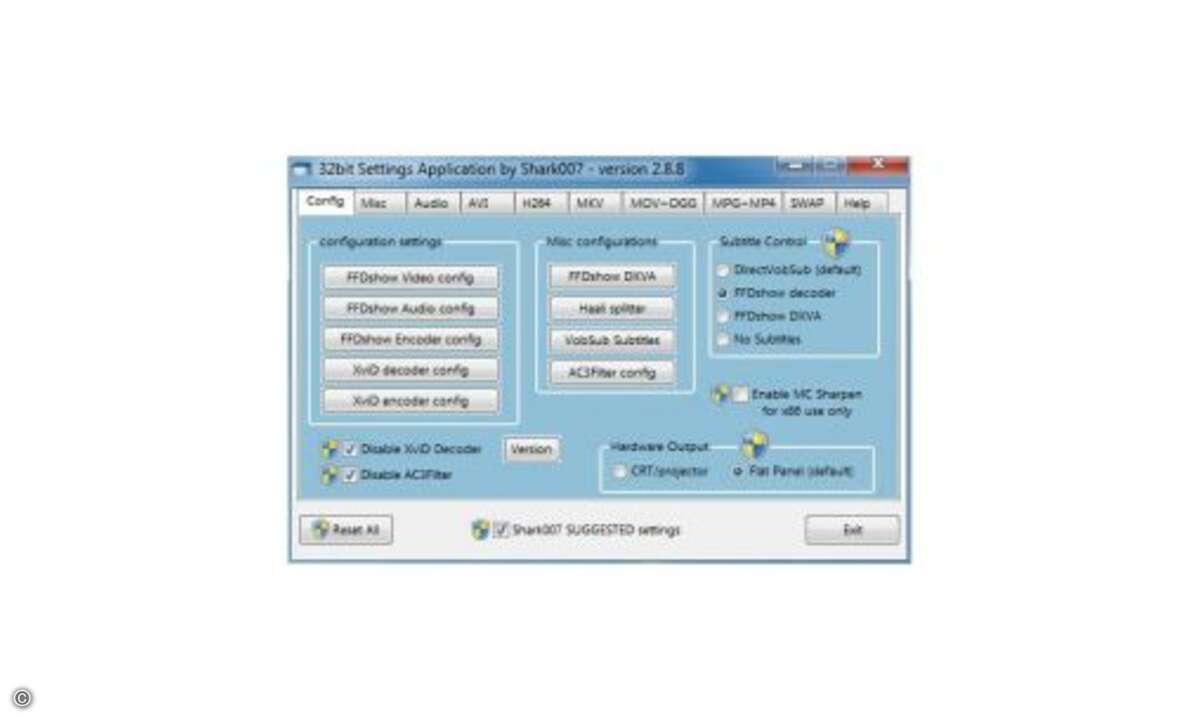
7

8